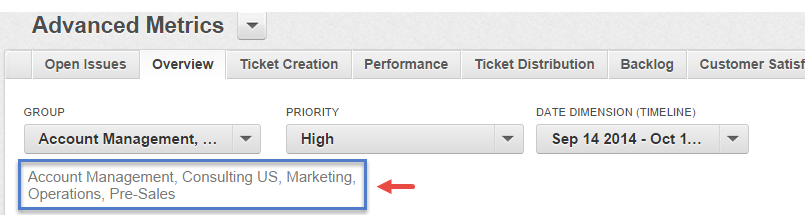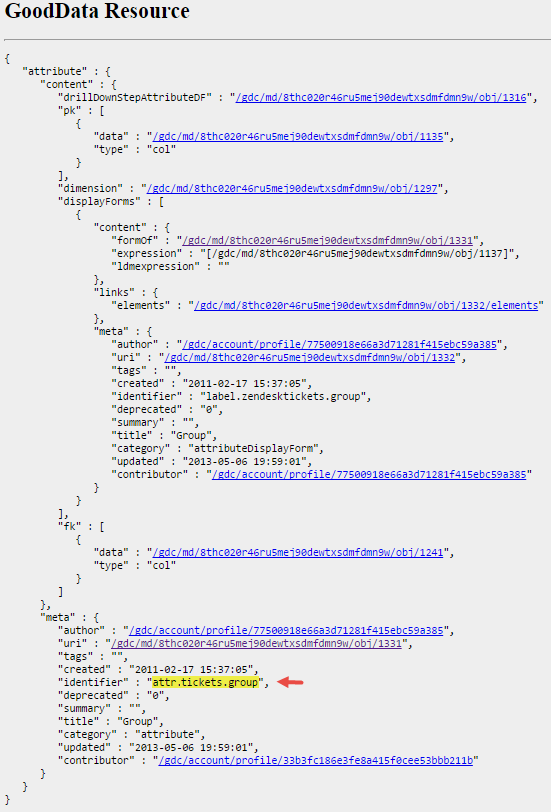Ausgewählte Filterwerte in einem Dashboard-Textfeld anzeigen
Wenn mehrere Werte in einem Filter ausgewählt werden, erscheinen nur die Namen einiger in der Anzeige:
Sie können ein Dashboard-Makro verwenden. Um die ausgewählten Werte eines Filters in einem Textfeld auf Ihrem Dashboard anzuzeigen:
- Objektkennungen der Attribute beschaffen.
- Makro in Ihr Dashboard einbetten.
1 - Objektkennung des gefilterten Attributs beschaffen
In diesem Beispiel ist Gruppe das gefilterte Attribut.
Schritte:
Greifen Sie auf die graue Seite des Attributfilters zu, indem Sie eine der folgenden Methoden verwenden: Methode 1 (am einfachsten): Verwendung des Erweiterungswerkzeugs:
Das Erweiterungs-Tool für Chrome gewährt über Ihren Google Chrome-Browser direkten Zugriff auf wichtige Ziele in den grauen Seiten von Ihrem Workspace. Weitere Informationen finden Sie unter GoodData-Erweiterungstool für Chrome.- Öffnen Sie Ihr Workspace. Gehen Sie zur Seite Verwalten und klicken Sie dann auf Attribute.
- Auf der Seite Attribute klicken Sie auf das relevante Attribut (Gruppe, in diesem Beispiel).
- Klicken Sie im Browser ganz rechts neben der URL-Leiste auf das Symbol für das Erweiterungstool (
 ) und klicken Sie dann im Dropdown-Menü auf Obj.
) und klicken Sie dann im Dropdown-Menü auf Obj. - Drücken Sie Enter, um zu der grauen Seite zu gelangen.
Methode 2: Bearbeitung der URL:
Öffnen Sie Ihr Workspace. Gehen Sie zur Seite Verwalten und klicken Sie dann auf Attribute.
Auf der Seite Attribute klicken Sie auf das relevante Attribut (Gruppe, in diesem Beispiel).
Bearbeiten Sie die URL. Zum Beispiel sollte diese URL:
https://secure.gooddata.com/#s=/gdc/projects/8thc020r46ru5mej90dewtxsdmfdmn9w|objectPage|/gdc/md/8thc020r46ru5mej90dewtxsdmfdmn9w/obj/1331in etwa so aussehen:
https://secure.gooddata.com/gdc/md/8thc020r46ru5mej90dewtxsdmfdmn9w/obj/1331Hinweis: In GoodData werden die Begriffe „Workspace“ und „Projekt“ synonym verwendet. Beispielsweise ist die Projekt-ID genau dieselbe wie die Workspace-ID. SieheWorkspace-ID finden.
Drücken Sie Enter, um zu den grauen Seiten zu gelangen.
Gehen Sie zum zweiten “Meta”-Abschnitt auf der grauen Seite und kopieren Sie die Objektkennung des Attributs. Normalerweise hat die Kennung die folgende Form: attr.(dataset_name).(attribute_name)
Fügen Sie die Objektkennung in einem Texteditor ein, um sie später für dieses Verfahren zu benutzen:
2 - Makro im Dashboard einbetten
Schritte:
Öffnen Sie das relevante Dashboard. Klicken Sie auf das Zahnradsymbol und anschließend auf Bearbeiten.
Klicken Sie auf den Text im Dropdown-Menü. Klicken Sie auf Beschreibung und ziehen Sie anschließend das Feld an die gewünschte Stelle.
Geben Sie folgendes Makro in dem Feld ein:
%FILTER_TITLE(<attribute_identifier>)%Ersetzen Sie <attribute_identifier> mit der Objektkennung des Attributs, die Sie zuvor gespeichert haben. Zum Beispiel:
%FILTER_TITLE(attr.tickets.group)%Klicken Sie auf Speichern oben rechts auf dem Dashboard, um den Bearbeitungsmodus zu verlassen.
Aktualisieren Sie das Dashboard.